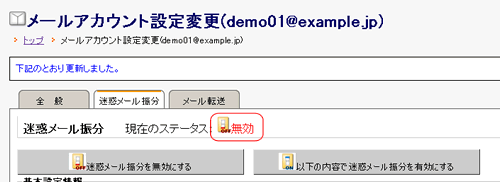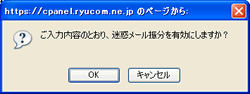迷惑メール振分設定方法
このページではメールアドレスの迷惑メール振分機能を変更する方法をご説明します。
メール利用者自身が変更を行う場合にはコントロールパネルへ一般ユーザ権限でログインする必要があります。また、管理者権限でも操作可能です(コントロールパネルへのログイン方法についてはログイン/ログアウト方法をご参照ください)。
「迷惑メール振分機能」は、受信するメールが迷惑メールと判定された際に件名に「 *** SPAM_MAIL *** 」という文字が付加される機能です。
迷惑メールと判定され、件名に「 *** SPAM_MAIL *** 」が付加されたメールをお客様のメールソフトで振分する方法は、メールソフト設定マニュアル「メールソフトの操作・設定方法」をご覧ください。
迷惑メールと判定され、件名に「 *** SPAM_MAIL *** 」が付加されたメールをお客様のメールソフトで振分する方法は、メールソフト設定マニュアル「メールソフトの操作・設定方法」をご覧ください。
迷惑メール振分設定方法
迷惑メール振分の設定方法して、下記の2つの操作方法をご説明します。ご希望の操作方法をクリックしてご参照ください。
迷惑メール機能の有効設定方法
- コントロールパネルの[メールアカウント設定変更(<メールアドレス名>)]を表示します。
※[メールアカウント設定変更(<メールアドレス名>)]の表示方法についてはメール機能に関する設定ページの表示方法をご参照ください。 - [迷惑メール振分]タブをクリックします。
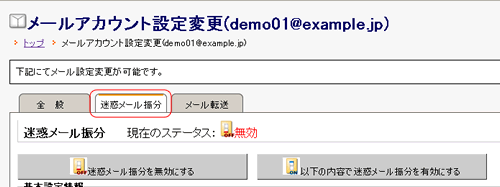
- [基本設定情報]に迷惑メール振分機能を有効にした場合の判定条件が表示されます。
初期の設定は全て「はい」です。必要に応じこて判定条件を変更することができます。
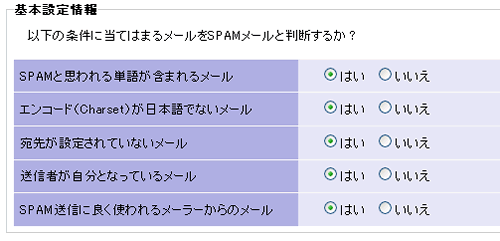
| 判定条件 | 判定内容 |
|---|---|
| SPAMと思われる単語が含まれるメール | 迷惑メールでよく使用される単語が含まれている場合に迷惑メール(SPAM)と判定します。この単語につきましては弊社にて日々最新の情報に更新を行っており、お客様により変更いただくことはできません。正常なメールが誤判定される場合は、ホワイトリストをご利用頂くか、本条件を「いいえ」にしてください。 |
| エンコード(Charset)が日本語でないメール | メールの文字が日本語でない(=文字エンコードが日本語でない)場合に迷惑メール(SPAM)と判定します。外国からのメールがない方には有効です。正常なメールが誤判定される場合は、ホワイトリストをご利用頂くか、本条件を「いいえ」にしてください。 ※「文字エンコード=日本語」とは「iso-2022-jp」「shift-jis」「euc」「utf-8」のとき |
| 宛先が設定されていないメール | メールの宛先指定がないメール(一斉同報メールなど)を迷惑メール(SPAM)と判定します。本条件を無効にする場合は「いいえ」にしてください。 |
| 送信者が自分となっているメール | メールの送信者がご自身のメールアドレスとなっているものを迷惑メール(SPAM)と判定します。本条件を無効にする場合は「いいえ」にしてください。 |
| SPAM送信に良く使われるメーラーからのメール | 迷惑メール配信によく使われるメーラーから送られてくるメールを迷惑メール(SPAM)と判定します。本条件を無効にする場合は「いいえ」にしてください。 |
- 基本情報の各条件を確認(または変更)したら、[以下の内容で迷惑メール振分を有効にする]アイコンをクリックします。
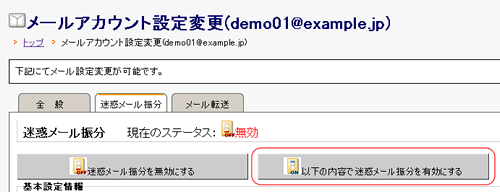
- 確認画面が表示されますので、[OK]ボタンをクリックします。
- 正常に更新されると[現在のステータス]が[有効]と表示されます。
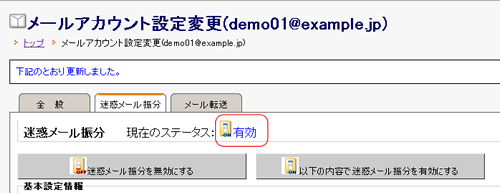
ブラックリスト/ホワイトリストの登録
基本設定情報の判定条件で誤判定(迷惑メールがSPAM判定されないまたは正常なメールがSPAM判定されない)される場合は、ブラックリスト/ホワイトリストを使用することによりお客様独自の判定条件を設定することが出来ます。
- コントロールパネルの[メールアカウント設定変更(<メールアドレス名>)]を表示します。
※[メールアカウント設定変更(<メールアドレス名>)]の表示方法についてはメール機能に関する設定ページの表示方法をご参照ください。 - [迷惑メール振分]タブをクリックします。
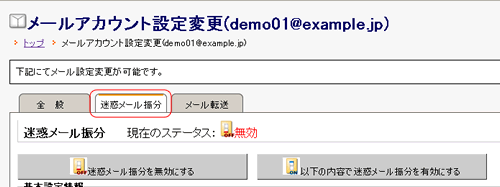
- [ブラックリスト/ホワイトリストの登録]に迷惑メールとして「判定したい」条件または「判定しない」条件を設定します。
【ブラックリスト/ホワイトリストの登録】の例
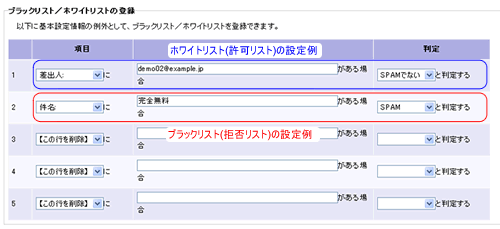
| 内容 | |
| 項目 | 判定に用いる対象ヘッダ項目を指定します。値として「【この行を削除】」「件名:」「差出人:」の3つから選択することができます。
|
|---|---|
| キーワード | ルールの適合条件となる「キーワード(文字列)」を指定します。日本語の文字列もご利用いただくことができます。(※英数字の全角・半角文字は別の文字として扱われますのでご入力の際はご注意ください。) |
| 判定 | 条件に適合するメールに対する処理を「(ブランク)」「SPAMである」「SPAMでない」の3つから選択することができます。
|
- 基本情報の各条件を確認(または変更)したら、[以下の内容で迷惑メール振分を有効にする]アイコンをクリックします。
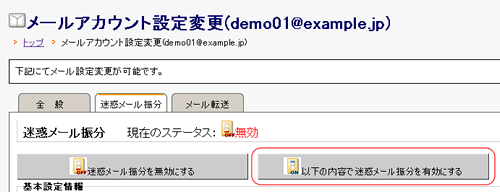
- 確認画面が表示されますので、[OK]ボタンをクリックします。
- 正常に更新されると[下記のとおり更新しました。]と表示されます。
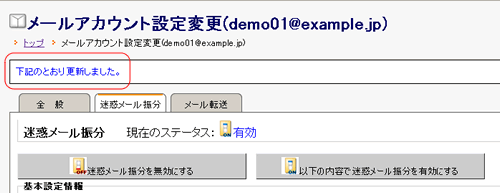
迷惑メール機能の無効設定
- コントロールパネルの[メールアカウント設定変更(<メールアドレス名>)]を表示します。
※[メールアカウント設定変更(<メールアドレス名>)]の表示方法についてはメール機能に関する設定ページの表示方法をご参照ください。 - [迷惑メール振分]タブをクリックします。
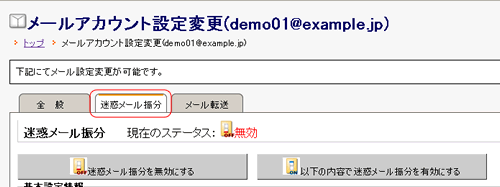
- [迷惑メール振分を無効にする]ボタンをクリックします。

- 確認画面が表示されますので、[OK]ボタンをクリックします。

- 正常に更新されると[下記のとおり更新しました。]と表示されます。